
Σε αυτή τη διδασκαλία λεπτομερείς δύο απλούς τρόποι χρήσης του Android Phone ως κάμερα Web για Windows 10, 8,1 ή Windows 7. Μπορεί επίσης να είναι ενδιαφέρον: ασυνήθιστοι τρόποι να χρησιμοποιήσετε το τηλέφωνο Android και το tablet.
- Droidcam.
- IP Webcam
- Οδηγίες βίντεο
Γυρίστε το Android στην κάμερα χρησιμοποιώντας το DroidCam
Η Web της Webcam DroidCam είναι μία από τις πιο δημοφιλείς και απλές εφαρμογές για τέτοιους σκοπούς. Κάνει εύκολο να μετατρέψετε ένα τηλέφωνο Android σε μια κάμερα IP με πρόσβαση μέσω ενός τοπικού δικτύου ή (μετά από μερικούς χειρισμούς) - μέσω του Internet ή σε μια κάμερα web για χρήση σε έναν υπολογιστή Wi-Fi ή ένα καλώδιο USB.
- Κατεβάστε την δωρεάν εφαρμογή DroidCam στο τηλέφωνο Android σας από την αγορά παιχνιδιού - https://play.google.com/store/apps/details?id=com.dev47apps.droidcam. Μπορείτε να το εκτελέσετε αμέσως, μετά την οθόνη με βασικές πληροφορίες, η κάμερα ενεργοποιείται αυτόματα και στο παράθυρο Εφαρμογής θα δείτε τη διεύθυνση webcam στο τοπικό δίκτυο. Προσοχή: Και ο υπολογιστής και το τηλέφωνο πρέπει να συνδέονται με το ίδιο δίκτυο. Εάν αυτό δεν μπορεί να εφαρμοστεί, τότε θα περιγραφεί ένας πρόσθετος τρόπος σύνδεσης μέσω USB.
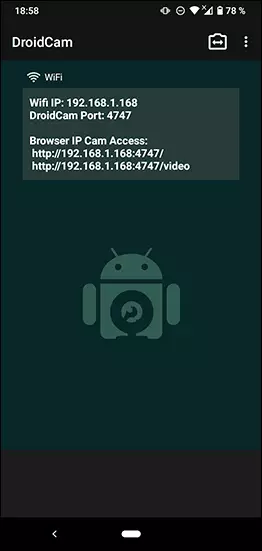
- Κατεβάστε και εγκαταστήστε το πρόγραμμα πελάτη droidcam από την επίσημη ιστοσελίδα https://www.dev47apps.com/droidcam/windows/
- Εκτελέστε το DroidCam στον υπολογιστή σας και εισάγετε τη διεύθυνση IP που εμφανίζεται στο τηλέφωνο. Εάν είναι επιθυμητό, ελέγξτε το στοιχείο "AUDIO" για να μεταφέρετε όχι μόνο το βίντεο, αλλά και ήχο. Πατήστε το κουμπί "Έναρξη".
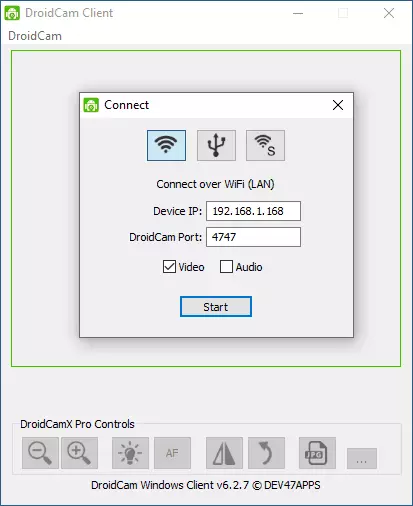
- Ως αποτέλεσμα, μετά τη σύνδεση, θα δείτε την εικόνα από την τηλεφωνική κάμερα στο παράθυρο DroidCam. Αυτό το παράθυρο μπορεί να διπλωθεί (ή να πατήσετε CTRL + H για να ελαχιστοποιήσετε το πρόγραμμα στην περιοχή ειδοποιήσεων) και, στη συνέχεια, ανοίξτε οποιοδήποτε πρόγραμμα στο οποίο χρειάζεστε μια κάμερα web, εάν είναι απαραίτητο, επιλέξτε το επιθυμητό θάλαμο droidcam στις ρυθμίσεις του προγράμματος.
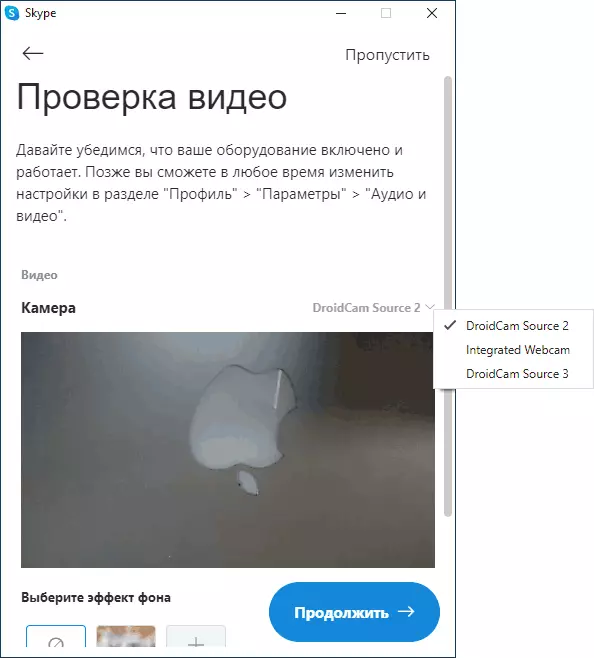
- Εάν πρέπει να επιλέξετε έναν μετωπιαίο ή κύριο θάλαμο τηλεφώνου, μπορείτε να μεταβείτε στις ρυθμίσεις DroidCam στο τηλέφωνο και να ανοίξετε το στοιχείο της κάμερας.
Στις περισσότερες εφαρμογές για τηλεδιάσκεψη, η κάμερα Didcam λειτουργεί με επιτυχία, αλλά δεν ήταν δυνατό να το αναγκάσετε να εργαστεί στην ενσωματωμένη κάμερα "κάμερα" Windows 10. Δυστυχώς, στην περίπτωσή μου, η κάμερα αποδείχθηκε ανεστραμμένη (αν και, γενικά, μπορείτε να αλλάξετε τη θέση του τηλεφώνου) και οι επιλογές ανοίγματος και οι επιλογές ανάκλασης της κάμερας δεν είναι διαθέσιμες στην ελεύθερη έκδοση droidcam.
Εάν δεν μπορείτε να συνδέσετε έναν υπολογιστή και τηλέφωνο στο ίδιο δίκτυο, μπορείτε να χρησιμοποιήσετε τη σύνδεση τηλεφώνου USB, για αυτό:
- Ενεργοποιήστε το Debug USB στο τηλέφωνο Android σας, συνδέστε το καλώδιο του τηλεφώνου στον υπολογιστή και επιτρέψτε το σφάλμα στην οθόνη του τηλεφώνου. Εκτελέστε την εφαρμογή DroidCam στο Android.
- Στο DroidCam στον υπολογιστή σας, επιλέξτε Σύνδεση USB, καθορίστε τη συσκευή σας στη λίστα και κάντε κλικ στο Start.
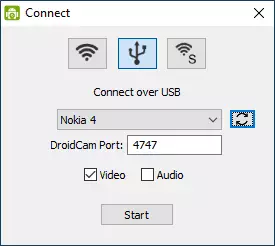
- Τα υπόλοιπα βήματα θα είναι τα ίδια όπως και στην προηγούμενη περίπτωση.
IP Webcam
Η κάμερα IP είναι μια άλλη καλή εφαρμογή με τα ίδια χαρακτηριστικά. Για να χρησιμοποιήσετε το τηλέφωνό σας Android ως κάμερα web με αυτήν την εφαρμογή, ακολουθήστε τα εξής βήματα:
- Εγκαταστήστε την κάμερα IP στο τηλέφωνό σας και εκτελέστε την εφαρμογή, σελίδα εφαρμογής στην αγορά παιχνιδιού - https://play.google.com/store/apps/details?id=com.pas.webcam
- Στην εφαρμογή, μετά την έναρξη, η οθόνη ρυθμίσεων θα ανοίξει αμέσως. Μετακινηθείτε προς τα κάτω και κάντε κλικ στην επιλογή "Εκτέλεση".
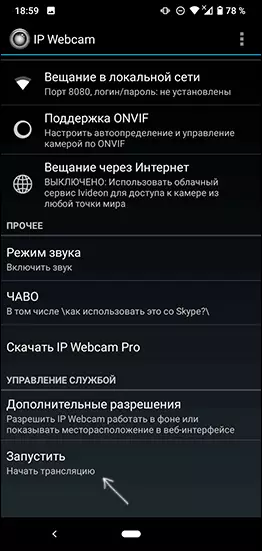
- Η διεύθυνση στην οποία μπορείτε να αποκτήσετε πρόσβαση στην κάμερα θα εμφανιστεί στο παρακάτω τηλέφωνο. Εισαγάγετε στη γραμμή διευθύνσεων του προγράμματος περιήγησης στον υπολογιστή σας συνδεδεμένο στο ίδιο δίκτυο με το τηλέφωνο. Η σελίδα θα πρέπει να ανοίξει όπως στην παρακάτω εικόνα.
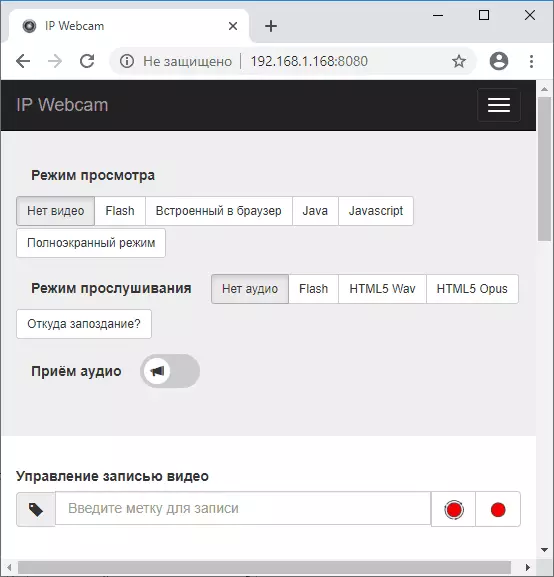
- Στο μενού αυτής της σελίδας, επιλέξτε "Οδηγός Chat" - "Προσαρμογέας κάμερας IP" και κατεβάστε το πρόγραμμα οδήγησης στον υπολογιστή με αναφορά στην επόμενη σελίδα. Τοποθετήστε το στον υπολογιστή σας. Μπορείτε επίσης να κατεβάσετε ένα πρόγραμμα οδήγησης webcam στο https://ip-wwebcam.appspot.com/ σελίδα
- Μετά την εγκατάσταση, εκτελέστε το βοηθητικό πρόγραμμα ρύθμισης διαμόρφωσης της κάμερας IP και εισάγετε τη διεύθυνση IP που καθορίζεται στην οθόνη του τηλεφώνου, με την προσθήκη / βίντεο στο τέλος, για παράδειγμα http://192.168.1.168:8080/video και κάντε κλικ στο OK.
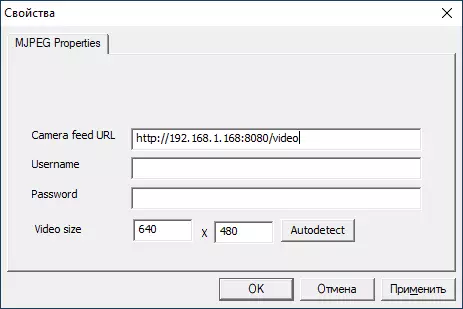
- Ετοιμος. Τώρα, όπως στην περίπτωση της προηγούμενης εφαρμογής, μπορείτε να εκτελέσετε οποιοδήποτε αγγελιοφόρο ή άλλο πρόγραμμα όπου χρειάζεστε μια κάμερα web, ας πούμε, Skype, επιλέξτε Mjpeg Camera στις ρυθμίσεις της κάμερας Mjpeg και χρησιμοποιήστε το τηλέφωνό σας ως κάμερα Webcam.

Και πάλι, όλα αυτά λειτουργούν καλά για την πλειοψηφία, αλλά όχι σε όλες τις εφαρμογές. Θυμηθείτε επίσης τις ρυθμίσεις εμπιστευτικότητας στα Windows 10, όπου η απαγόρευση της πρόσβασης της κάμερας μπορεί να ενεργοποιηθεί, περισσότερο: Τι να κάνετε εάν η κάμερα Web δεν λειτουργεί στα Windows 10.
Android ως κάμερα web - οδηγίες βίντεο
Και, ο τερματισμός, αν μπορείτε να προσφέρετε τις δικές σας λύσεις για την εν λόγω εργασία, θα ήταν ενδιαφέρον να τα διαβάσετε σχετικά με τα σχόλια.
